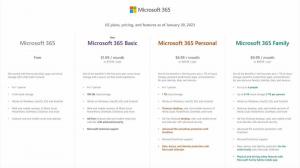كيفية طمس الخلفية في Microsoft Teams
إذا كنت تريد القليل من الخصوصية أثناء إجراء مكالمات العمل، فلماذا لا تجرب ميزة الخلفية الضبابية في Microsoft Teams؟
مع تحول مؤتمرات الفيديو إلى المعيار الجديد خلال السنوات القليلة الماضية، فمن المحتمل أنك على دراية بتطبيقات مثل Microsoft Teams وZoom. على الرغم من عصر العمل الجديد هذا، لا يتمتع الجميع بمساحة في منزلهم مناسبة لإجراء مكالمات الفيديو.
هذا هو المكان الذي تأتي فيه ميزة Blur. في Microsoft Teams، يمكنك ضبط الخلفية الخاصة بك بحيث يتم تعتيمها، مما يبقيك في بؤرة التركيز ويضمن أن يصبح تمييز كل شيء في الخلفية أكثر صعوبة.
إذا كنت مهتمًا باستخدام ميزة Blur في مكالمة Teams التالية، فتأكد من مواصلة القراءة، حيث سنقوم بتشغيل العملية في دليل بسيط خطوة بخطوة.
ماذا ستحتاج:
- حساب مايكروسوفت تيمز
- جهاز مزود بكاميرا ويب/كاميرا
النسخة القصيرة
- افتح تطبيق مايكروسوفت تيمز
- انقر على زر لقاء الآن
- انقر فوق بدء الاجتماع
- تمكين الكاميرا الخاصة بك
- انقر على مرشحات الخلفية
- انقر فوق طمس
-
خطوة
1افتح تطبيق مايكروسوفت تيمز

افتح تطبيق Microsoft Teams على الكمبيوتر المحمول أو الجهاز المحمول الخاص بك. يمكنك تنزيل التطبيق مجانًا على أجهزة Mac وWindows وiOS وAndroid.

-
خطوة
2انقر على زر لقاء الآن

في قسم النشاط، انقر فوق الزر "لقاء الآن". تبدو وكأنها كاميرا فيديو صغيرة.

-
خطوة
3انقر فوق بدء الاجتماع

بمجرد أن تكون راضيًا عن اسم مكالمتك، انقر فوق الزر "بدء الاجتماع".

-
خطوة
4تمكين الكاميرا الخاصة بك

قم بتشغيل الكاميرا إذا لم تكن قيد التشغيل بالفعل.

-
خطوة
5انقر على مرشحات الخلفية

انقر على الزر الكبير المسمى مرشحات الخلفية.

-
خطوة
6انقر فوق طمس

من مجموعة المرشحات المحددة، انقر فوق الزر Blur. يمكنك أيضًا تعيين الصور كخلفية لك، إما من التحديد المتوفر أو من مكتبتك الخاصة.

استكشاف الأخطاء وإصلاحها
نعم، يمكنك طمس الخلفية الخاصة بك قبل مكالمتك وأثناء المكالمة. تتطلب كلتا الطريقتين النقر على زر مرشحات الخلفية.
قد ترغب…
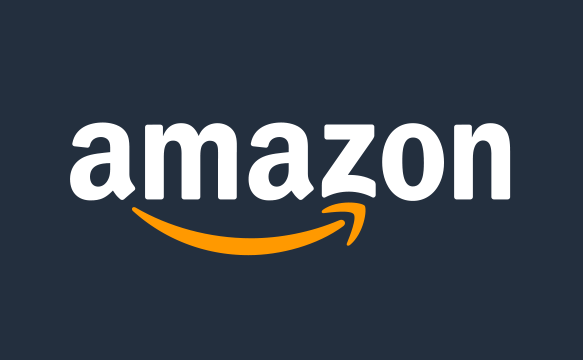
كيفية إخفاء الطلبات على أمازون

كيفية الاتصال بشبكة Wi-Fi على نظام التشغيل Windows 11

كيفية رفع فيديو على اليوتيوب
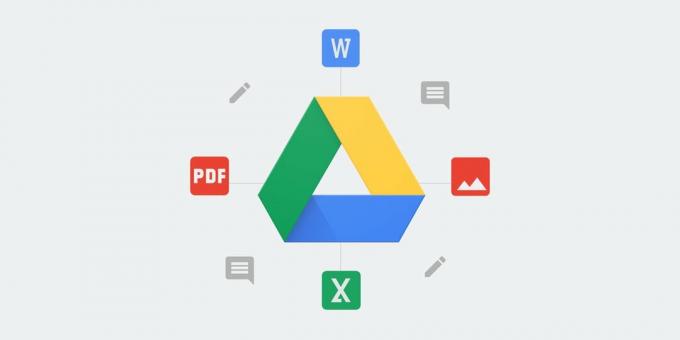
كيفية استعادة ملف محذوف على جوجل درايف
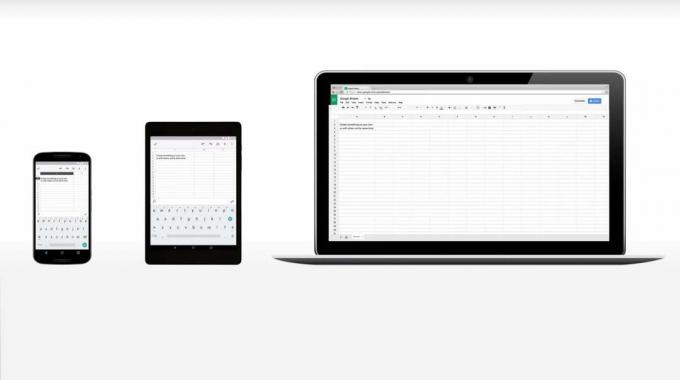
كيفية إنشاء قائمة منسدلة في جداول بيانات Google
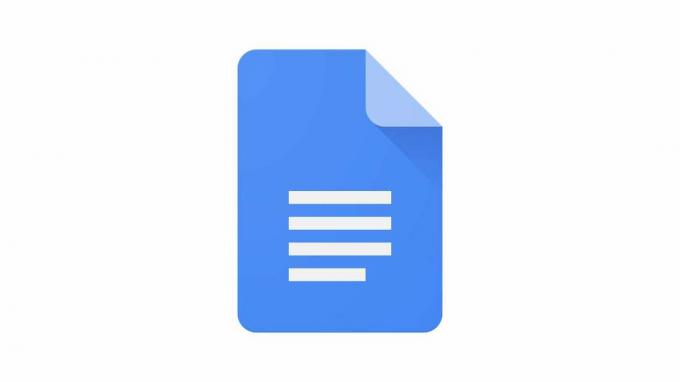
كيفية كتابة نص يتوسطه خط في مستندات جوجل
لماذا نثق بصحافتنا؟
تأسست شركة Trusted Reviews عام 2003، وهي تهدف إلى تقديم نصائح شاملة وغير متحيزة ومستقلة لقرائنا بشأن ما يجب شراؤه.
واليوم، لدينا ملايين المستخدمين شهريًا من جميع أنحاء العالم، ونقوم بتقييم أكثر من 1000 منتج سنويًا.